Cómo gestionar varios mercados simultáneamente en excel
A la vista de las numerosas solicitudes que he recibido al respecto de cómo se podrían gestionar varios mercados simultáneamente mediante excel y BetAngel, voy a proceder a detallar el procedimiento en este artículo. Evidentemente resulta mucho más cómodo poder acceder a todos los mercados que deseemos, con un solo click, y si nuestras estrategias contemplan la integración excel, con mayor motivo.
Tal y como he ido explicando en algunos de los últimos vídeos publicados, BetAngel incluye una aplicación llamada Guardian que permite cargar todos los mercados que queramos monitorizar. Mediante el Guardian podremos ver todo lo que nos interesa de cada uno de los mercados añadidos, esto es cuotas, apuestas igualadas y no igualadas, dinero igualado y por igualar a cada cuota, etc. También permite, con un solo click, abrir el mercado directamente en BetAngel para poder realizar las operaciones necesarias en él.
Ahora bien, aunque Bet Angel permita abrir varios programas al mismo tiempo, resulta una forma un tanto engorrosa y complicada el trabajar con varios mercados así. Además, si se desea trabajar con una hoja excel en cada mercado, se encontrarían dificultades e incompatibilidades. Lo ideal es cargar todos los mercados en el Guardian, y trabajar con la misma hoja excel para todos. Para ello lo que haremos, en primer lugar, es modificar el archivo que viene por defecto con BetAngel que responde al nombre BetAngel_1.
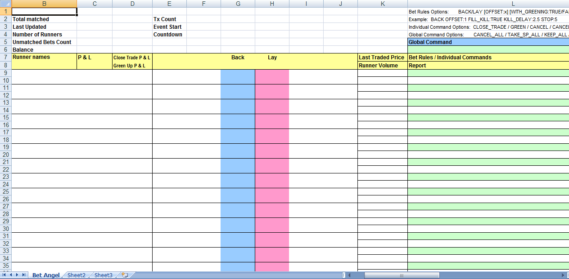
Lo que haremos será copiar esta hoja que ya tenemos perfectamente diseñada para trabajar con ella, el número de veces que necesitemos en función del número de mercados con el que queramos trabajar. Pulsando con el botón derecho sobre la pestaña inferior izquierda de nombre Bet Angel, se abre el siguiente menú:
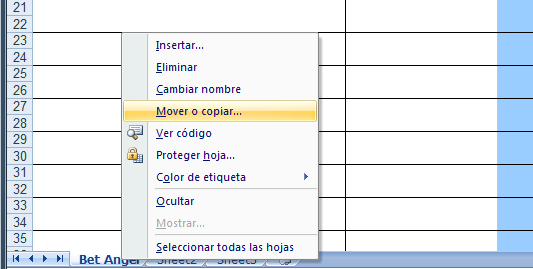
Al pulsar sobre "Mover o copiar" aparece una nueva ventana, con un desplegable en la primera fila:

Ahora deberemos activar la casilla de "Crear una copia", y darle a Aceptar. Si se desea no modificar la hoja excel que viene con BetAngel, la BetAngel_1, se puede abrir el desplegable y seleccionar "Nuevo libro", con lo que se copiará la BetAngel_1 en otro archivo diferente que luego habría que guardar con el nombre que se desease. Finalmente quedará un libro excel con varias hojas idénticas, tal cuál la imagen siguiente. Según la versión de BetAngel que se haya descargado, puede que ya se incluya un libro excel con el nombre BetAngel_Multiple que incluya varias hojas excel repetidas, como hemos hecho en el ejemplo:
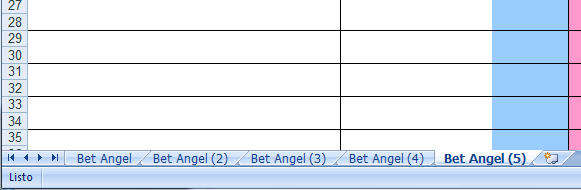
Ahora llega el momento de utilizar esta hoja excel con los 5 mercados elegidos. Directamente desde BetAngel no se podría, ya que solo se carga un mercado al mismo tiempo, por lo que usaremos el Guardian. Lo abriremos y cargaremos los 5 mercados:

El siguiente paso es acceder a la pestaña del Excel del Guardian, que está en la parte superior izquierda, entre la de Markets y Settings. En ella seleccionaremos el libro excel que hayamos creado con las 5 hojas idénticas. La forma de seleccionarla es igual que en BetAngel. Finalmente la conectaremos al Guardian activando el botón Connect. Justo debajo, en Status, veremos si la conexión se ha hecho correctamente.
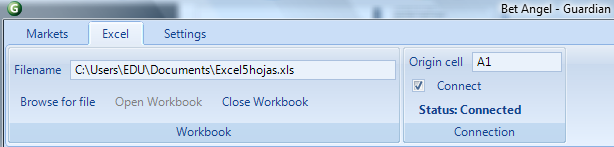
Una vez conectado el excel con el Guardian, solo falta asignar qué mercados queremos que se abran en cada una de las 5 hojas del libro excel. En la ventana del Guardian donde aparecen los 5 mercados seleccionados, hay varias columnas que muestran diferentes datos, tales como Unmatched Bets, Matched Bets, Volume, Start Time, etc. A la derecha de todas ellas, en último lugar, está la columna Excel Sheet. Si colocamos el cursor en esa columna, se mostrará un desplegable para cada mercado en el que podemos seleccionar en qué hoja excel queremos que se abra. En nuestro caso tendríamos como opción las 5 hojas que hemos creado, y que son idénticas, que es lo que buscábamos. De forma más avanzada, por ejemplo, cuando tratemos el tema de utilizar hojas excel para trabajar diferentes de las que proporciona BetAngel, se podrían seleccionar independientemente las hojas excel que se deseen para cada mercado, sin necesidad de que sean iguales.
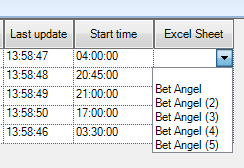

Con los 5 mercados asignados a las respectivas hojas excel, ya solo queda empezar a trabajar con las estrategias planteadas y a ganar dinero sin que haya excusas achacables a la tecnología o a las posibilidades de la integración excel.
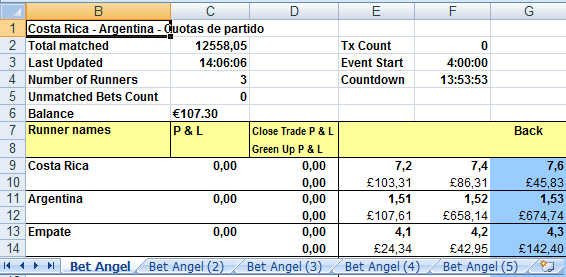
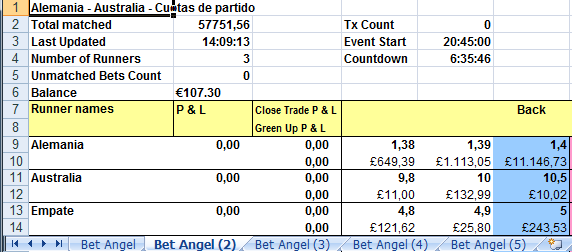
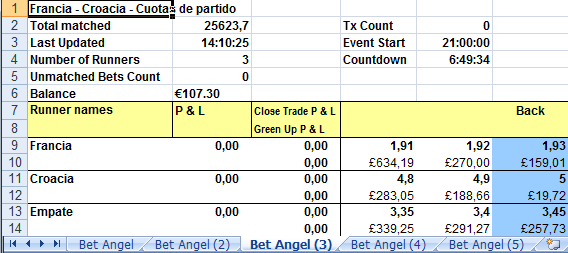
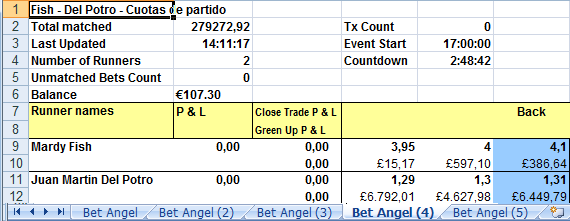

Autor








Últimos comentarios
Como siempre muchas gracias
Como siempre muchas gracias por tu articulo claro y
directo y van ............
Esperamos que sigas enseñandonos mas cosas sobre la integración
en Excel ya que es muy interesante y abre nuevos horizontes.
GRACIAS
Hola. Lo primero, gracias por
Hola.
Lo primero, gracias por tu incalculable ayuda en este pequeño gran mundo.
Y lo segundo, queria plantear un "problema" que he observado cuando se trabajan con varios mercados.
Este problema se refiere a la tasa de refresco; pongo un ejemplo para que se me entienda mejor:
Imaginemos que tenemos 10 mercados abiertos simultaneamente y que todos estan en juego; he observado que si la tasa de refresco es de 1 segundo no se actualizan las cuotas de todos los mercados al segundo si no que va recorriendo todos los mercados que hay en el Guardian por lo que en realidad la tasa es de 10 segundos en cada mercado.
No se si me he explicado bien; hay alguna manera de actualizar todos los mercados que tenemos en el Guardian al mismo tiempo?¿
Gracias tocayo.
Un saludo.
Edu.
Hola buenas tardes, me
Hola buenas tardes, me gustaria saber si existe solucion al problema que plantea el compañero kapy1984 puesto que en 10 o 15 segundos la cotizacion puede cambiar muchisimo.
A ver si alguien puede, quiere y sabe si puede tener solucion.
Gracias
Perdon matizo la pregunta,
Perdon matizo la pregunta, hay alguna manera de bajar el refresh de los 200 milisegundos, que es el menor tiempo que ofrece el desplegable del refresh del guardian?
Gracias.